TiWorker.exe este procesul Windows Update Trusted Installer Worker, un subproces al Utilitarul de sistem TrustedInstaller. Se mai numește și Windows Modules Installer Worker (WMI Worker) și este vital în actualizarea sistemului de operare al computerului. TiWorker.exe rulează în fundal, verificând actualizările disponibile sau descarcând actualizări de sistem.
Procesul poate avea o utilizare mare a procesorului atunci când își îndeplinește responsabilitățile. Dar este neobișnuit ca TiWorker.exe să rămână activ în fundal sau să consume excesiv resursele sistemului. Acest tutorial evidențiază diferite moduri de a remedia utilizarea ridicată a discului TiWorker.exe în Windows 10 și 11.
Instalați manual actualizările Windows sau reporniți computerul
Tiworker.exe poate folosi resurse de sistem dacă lipsesc sau sunt în așteptare actualizări Windows. Instalarea manuală a actualizărilor poate remedia problema.
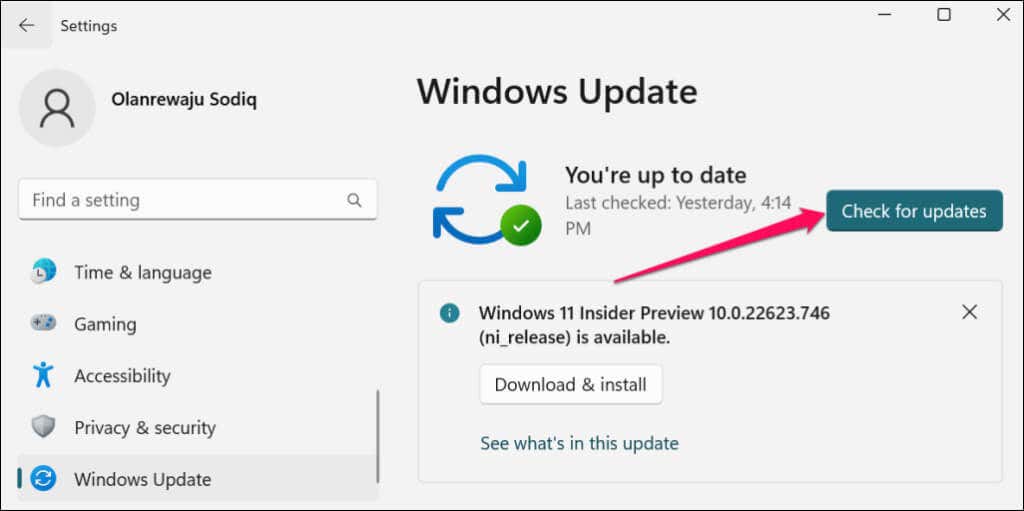
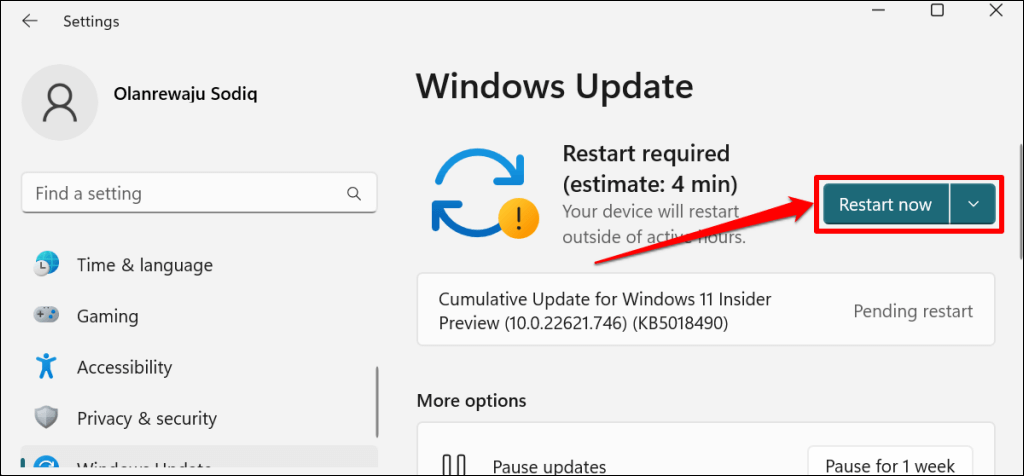
Repornirea computerului poate reduce, de asemenea, utilizarea procesorului TiWorker.exe. Închideți aplicațiile înainte de a reporni computerul, astfel încât să nu pierdeți datele nesalvate.
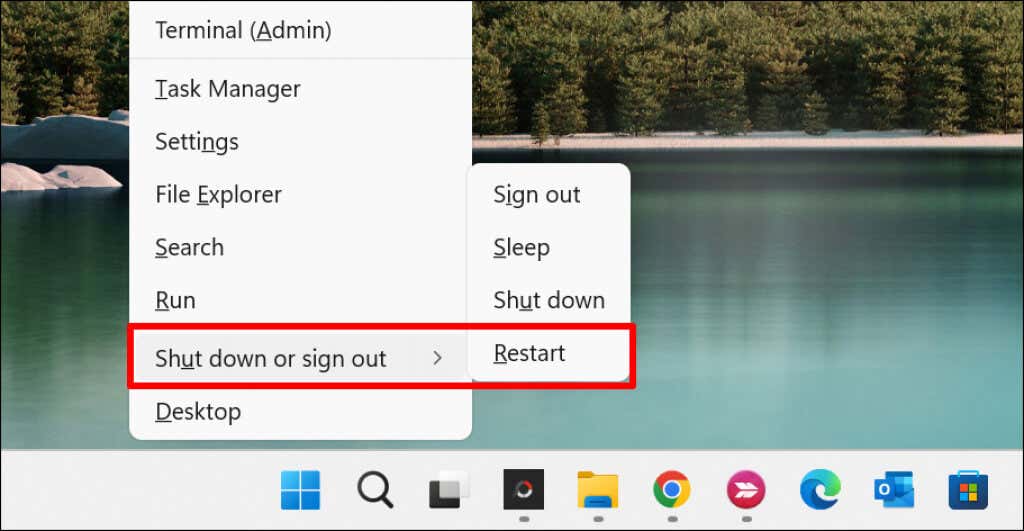
Deschideți Managerul de activități și verificați utilizarea procesorului TiWorker.exe. Încercați următoarea soluție de depanare dacă TiWorker.exe continuă să folosească resurse excesive de sistem.
Rulați instrumentul de depanare Windows Update
Instrumentul de depanare Windows Update poate diagnostica și remedia problemele care determină utilizarea procesorului TiWorker.
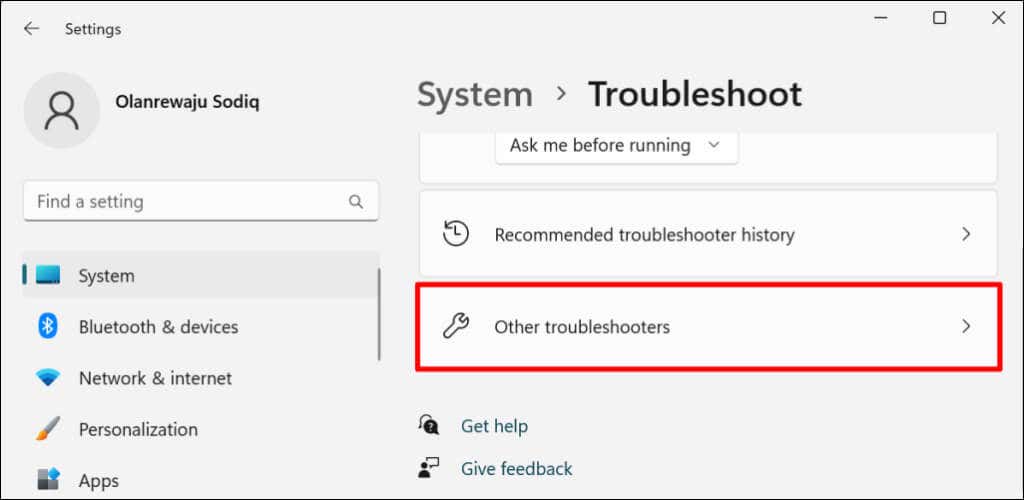
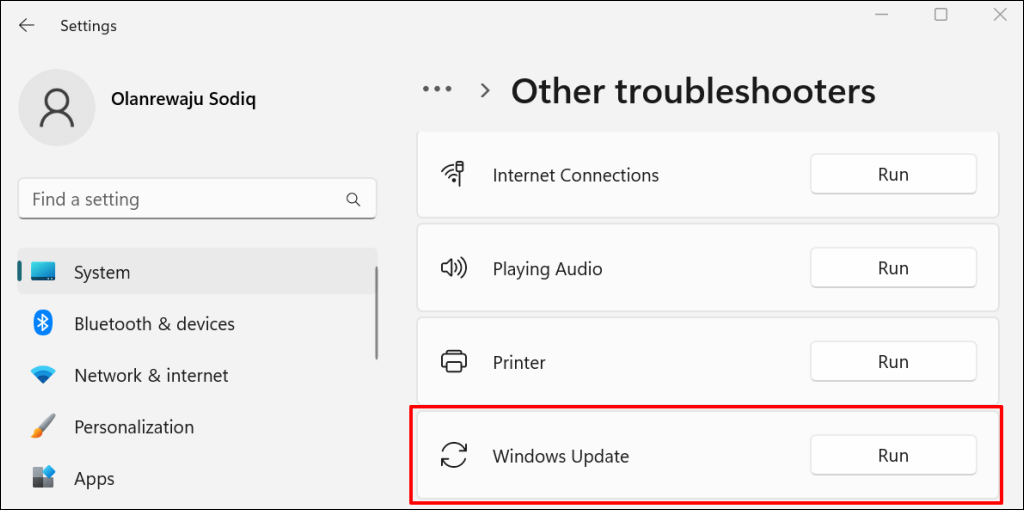 .
.
Instrumentul de depanare va scana computerul pentru probleme de actualizare Windows și le va remedia.
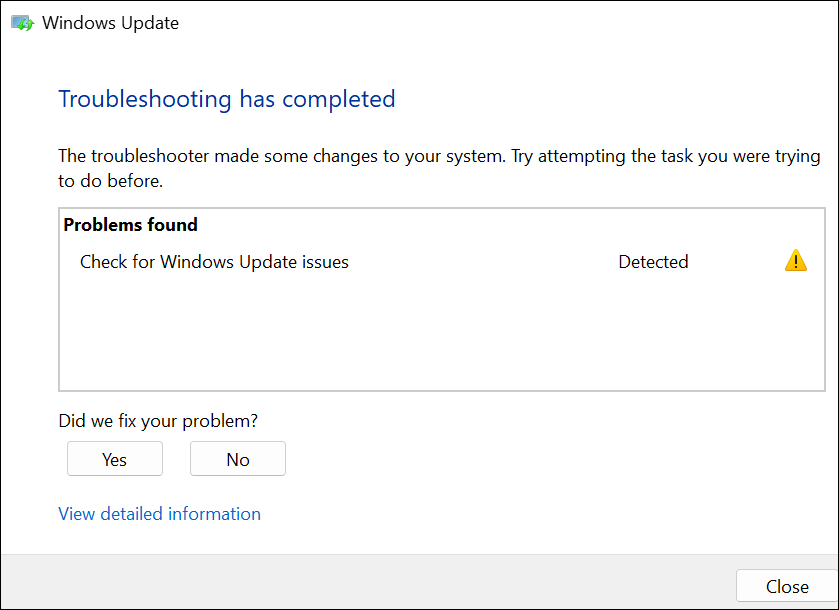
Închideți instrumentul de depanare și verificați utilizarea procesorului TiWorker.exe în Managerul de activități. Rulați instrumentul de depanare pentru întreținerea sistemului dacă problema persistă.
Rulați instrumentul de depanare a întreținerii sistemului
Instrumentul de întreținere a sistemului Windows poate reduce, de asemenea, utilizarea procesorului de către TiWorker.exe.
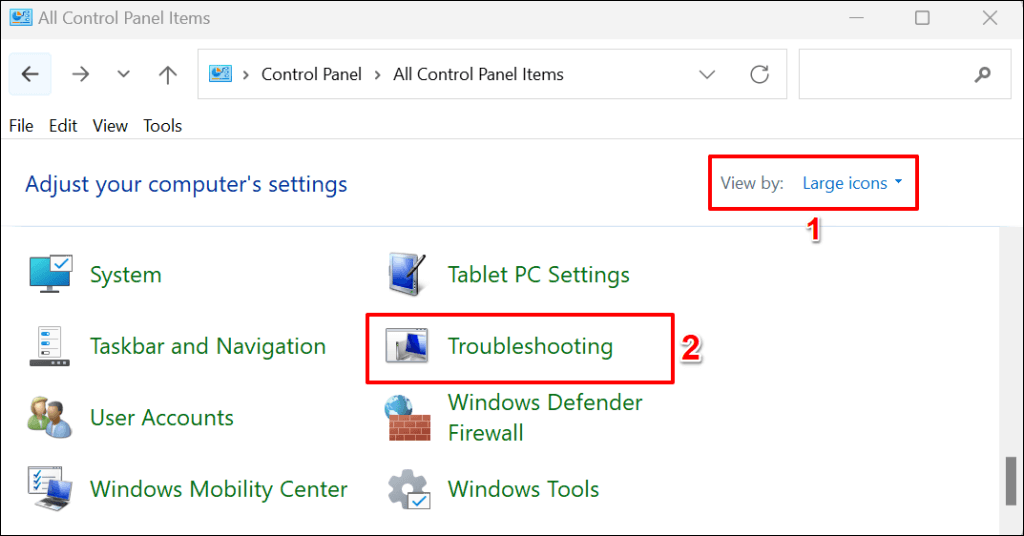
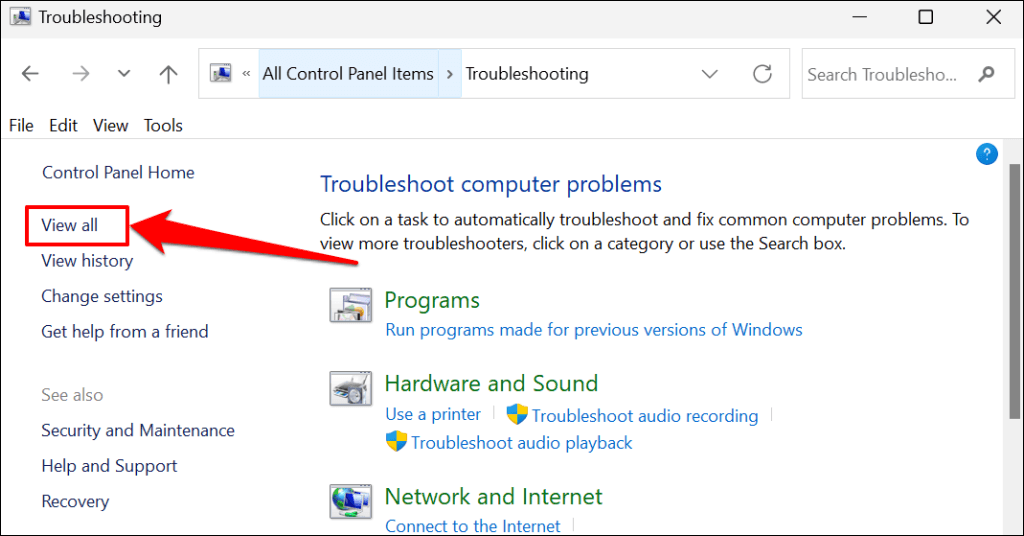
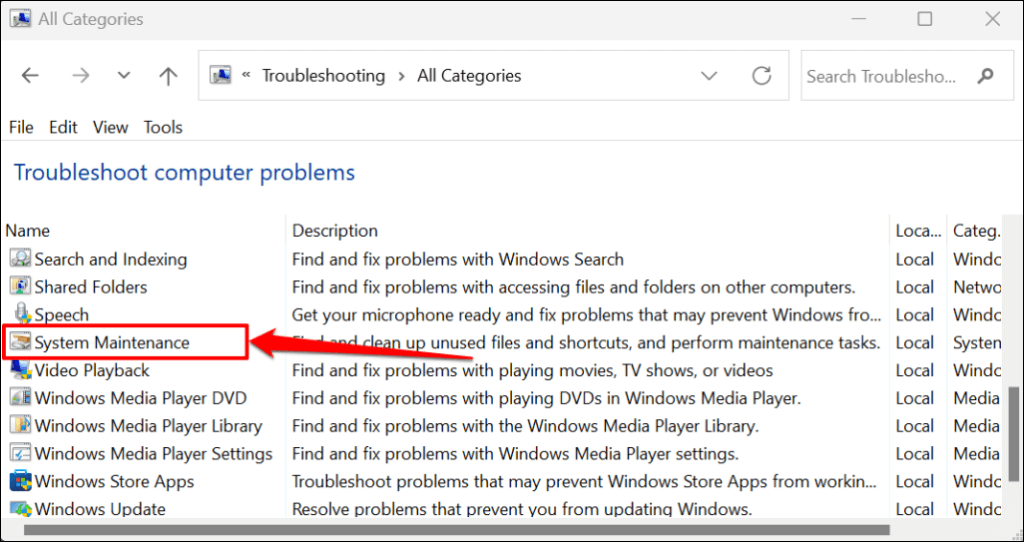
Sfat rapid:De asemenea, puteți rula instrumentul de depanare pentru întreținerea sistemului prin caseta Windows Run. Apăsați tasta Windows+ R, inserați %systemroot%\system32\msdt.exe -id MaintenanceDiagnostic în caseta de dialog și apăsați pe OK.

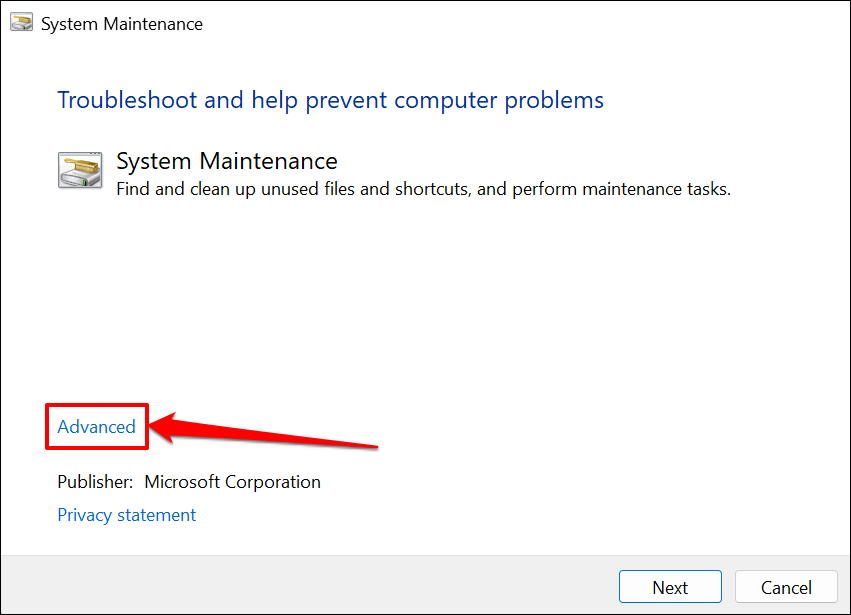
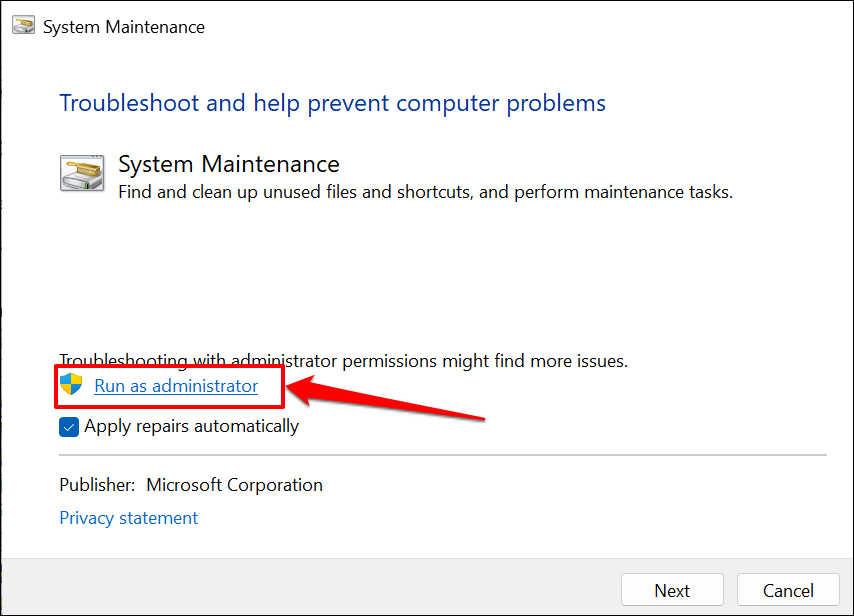
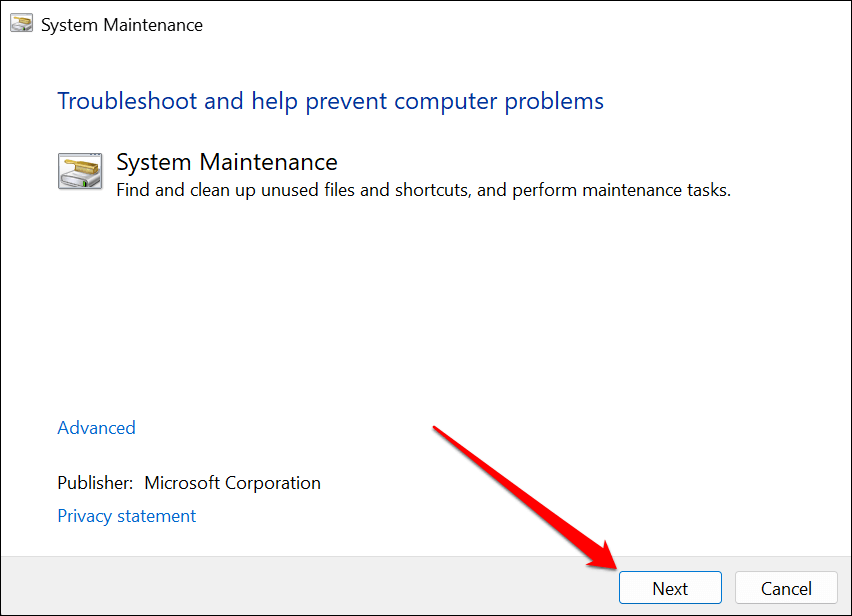
Închideți instrumentul de întreținere a sistemului când încheie verificările de depanare. Reporniți computerul dacă problema de utilizare ridicată a procesorului TiWorker.exe persistă.
Rulați Verificatorul fișierelor de sistem
System File Checker (SFC) este un instrument de linie de comandă care repara și înlocuiește fișierele de sistem corupte. SFC poate remedia fișierele de actualizări Windows care determină TiWorker.exe să utilizeze resurse mari ale procesorului.
Conectează-ți computerul la internet și urmează pașii de mai jos pentru a rula o scanare SFC.
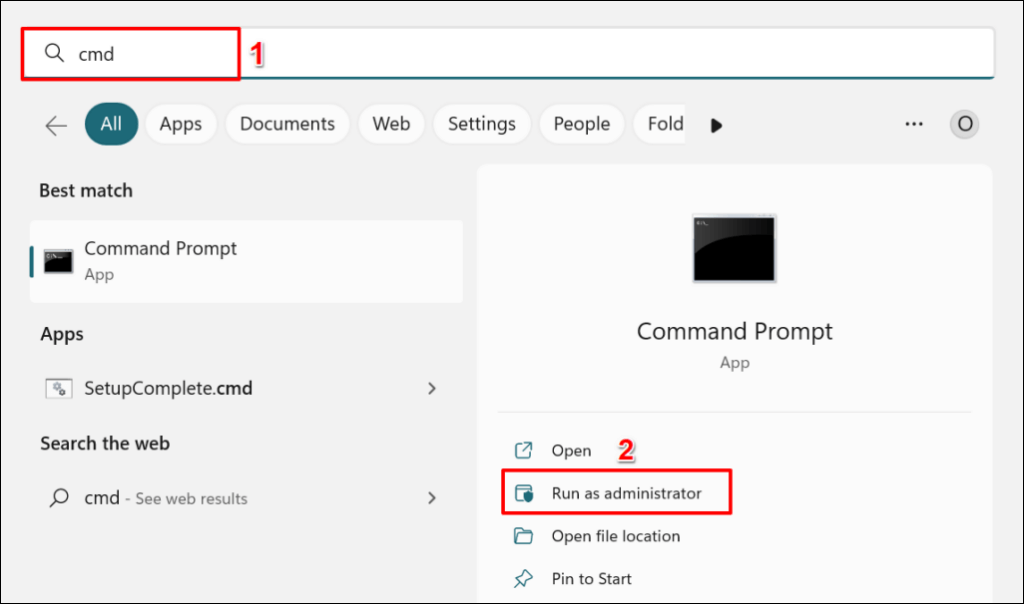
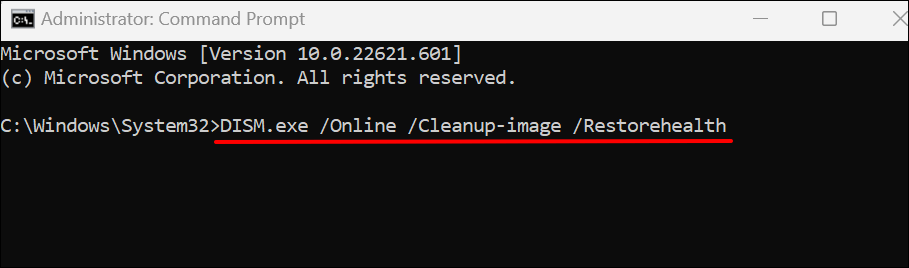
Comanda solicită Windows Instrument de Deployment Image Service and Management (DISM). să descarce fișierele necesare pentru a repara sau înlocui fișierele corupte. Instrumentul de linie de comandă DISM poate remedia, de asemenea, o serie de Erori Windows Update. Rulați următoarea comandă când linia de comandă afișează „Operația de restaurare a fost finalizată cu succes”. mesaj..
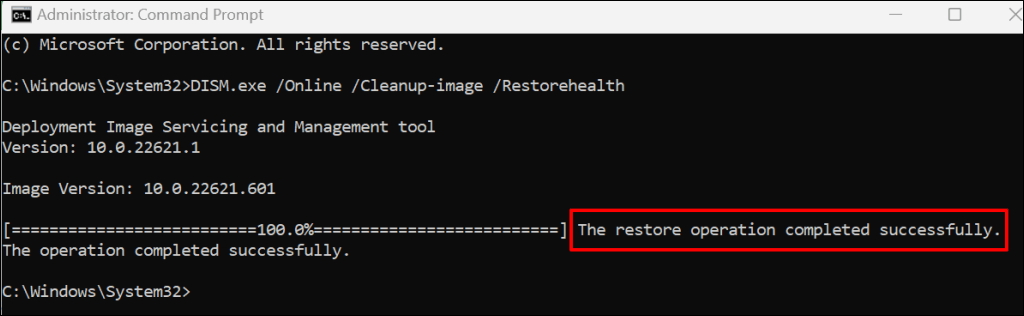
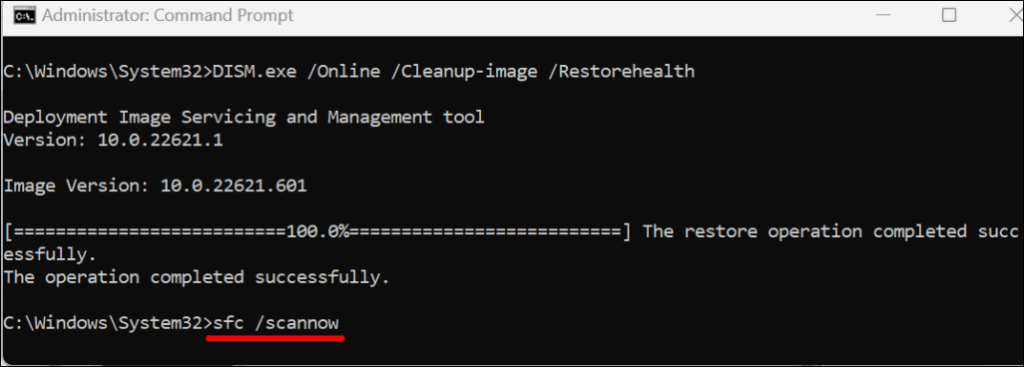
Verificatorul fișierelor de sistem va scana computerul și va înlocui orice fișier de sistem corupt pe care îl găsește. Procesul de verificare și reparare a fișierelor poate dura până la 30 de minute.
Dacă SFC repară orice fișier, linia de comandă afișează mesajul „Protecția resurselor Windows a găsit fișiere corupte și le-a reparat cu succes”.
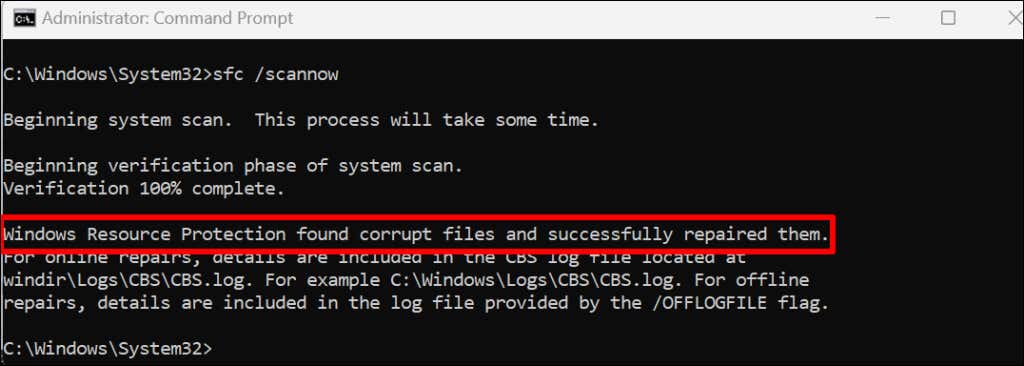
Închideți linia de comandă, reporniți computerul și verificați dacă procesul de reparare a fișierelor face ca TiWorker.exe să funcționeze corect.
Efectuați o pornire curată
O pornire curată vă poate ajuta să detectați aplicațiile sau programele care împiedică computerul să instaleze o actualizare Windows. Pornirea curată a computerului dezactivează serviciile Microsoft neesențiale și pornește un număr minim de programe și drivere. Este similar cu pornirea Windows în modul sigur.
Efectuați o pornire curată, activați câte un serviciu, reporniți computerul și verificați utilizarea procesorului TiWorker.exe. Repetați procesul până când găsiți că aplicația sau serviciul crește utilizarea procesorului TiWorker.exe. Pentru mai multe informații, consultați tutorialul nostru despre efectuarea unei porniri curate în Windows.
Ștergeți fișierele Windows Update Cache
Ștergerea Fișierele cache ale Windows Update poate remedia problemele de instalare a Windows Update și poate reduce utilizarea ridicată a procesorului TiWorker.exe.
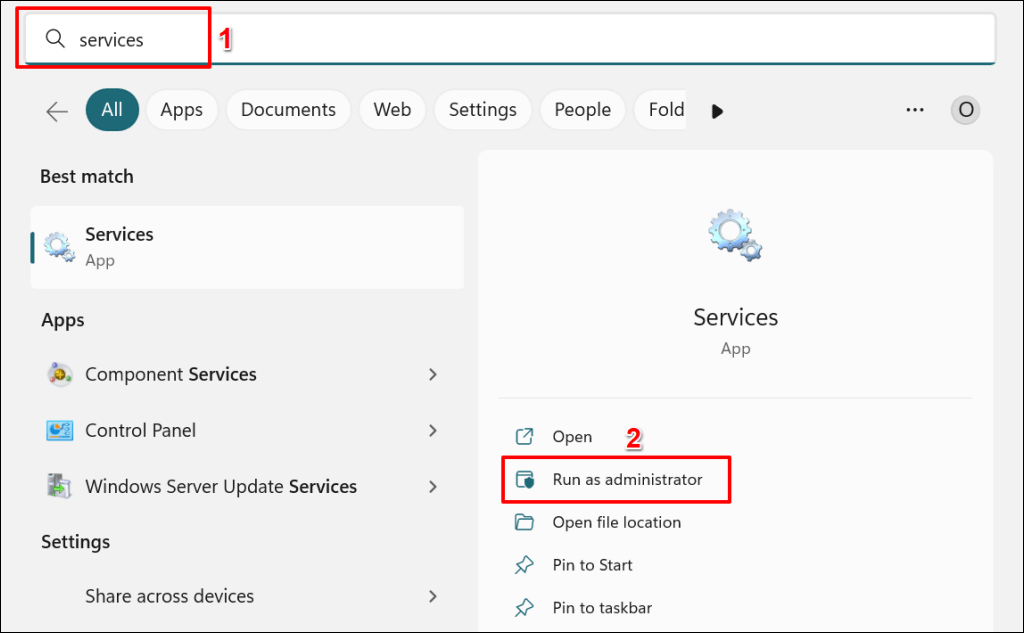
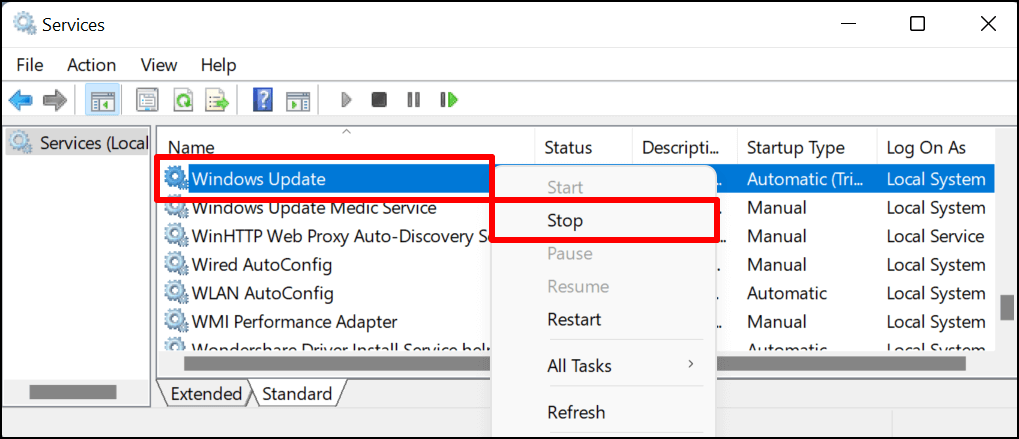
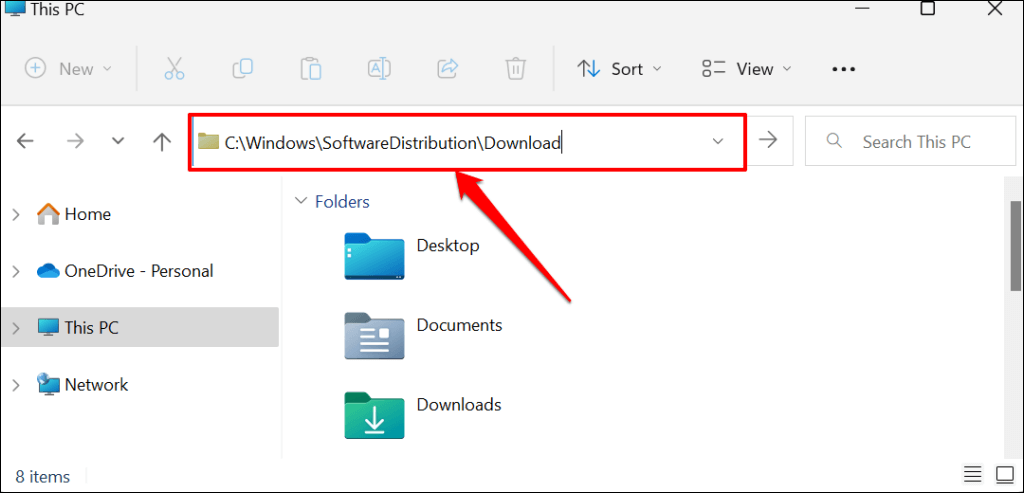
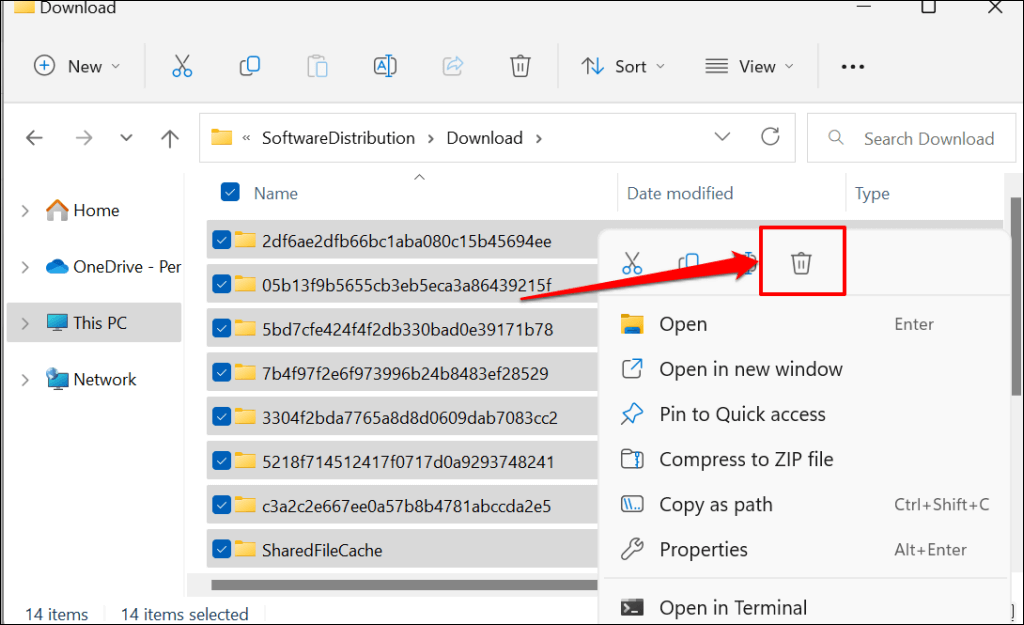
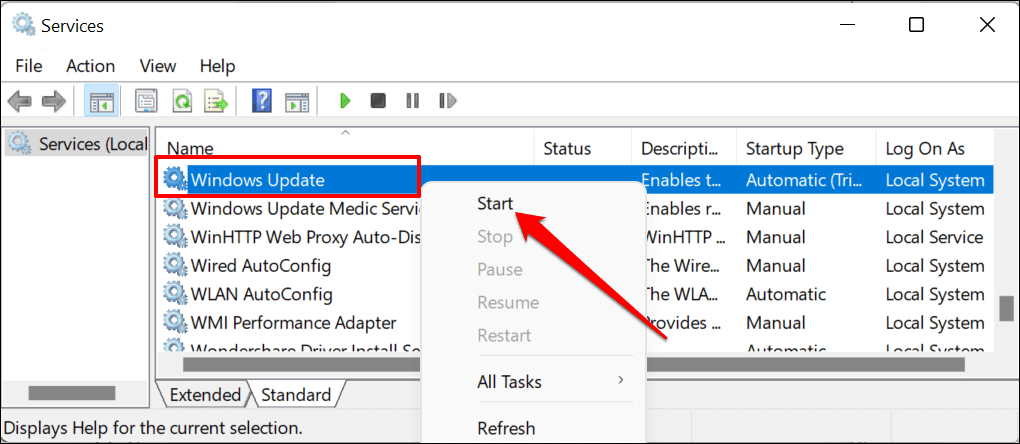
Reporniți computerul și verificați dacă ștergerea fișierelor cache Windows Update remediază problema de utilizare ridicată a procesorului TiWorker.exe.
Dezinstalați programele HP aflate în conflict
Dacă aveți HP Support Assistant pe computer, dezinstalarea software-ului poate reduce utilizarea discului TiWorker.exe. Unii utilizatori au remediat utilizarea ridicată a procesorului TiWorker.exe prin dezinstalarea software-ului HP LAN Assistant.
Aceste aplicații HP par să intre în conflict cu TiWorker.exe și fac ca procesul să utilizeze prea mult procesor. Ștergeți aceste aplicații, reporniți computerul și monitorizați utilizarea procesorului de către TiWorker.exe în Managerul de activități.
TiWorker.exe nu este malware
TiWorker.exe este un proces de fundal autentic care rulează atunci când se verifică noi actualizări sau când se instalează actualizări descărcate. Soluțiile de depanare de mai sus ar trebui să rezolve problema de utilizare ridicată a procesorului TiWorker.exe. Scanați-vă computerul utilizând Windows Defender sau un antivirus terță parte dacă problema persistă.
.